使用SAI绘画软件怎么绘制出空中城堡
SAI是一款非常优秀的绘图软件,在线条绘制方面比任何软件更逆天、更作弊。我们经常用SAI绘画软件来勾线很方便,笔刷图案丰富逼真,笔触更直硬一些,适合漫画爱好者使用,而且占用空间小,对电脑要求低。SAI绘画软件极具人性化,其追求的是与数码绘图板极好的相互兼容性、绘图的美感、简便的操作以及为用户提供一个轻松绘图的平台。今天为大家带来SAI绘制空中城堡的教程介绍。
SAI绘画软件绘制空中城堡教程:
先选择没有任何纹理的铅笔起草稿。
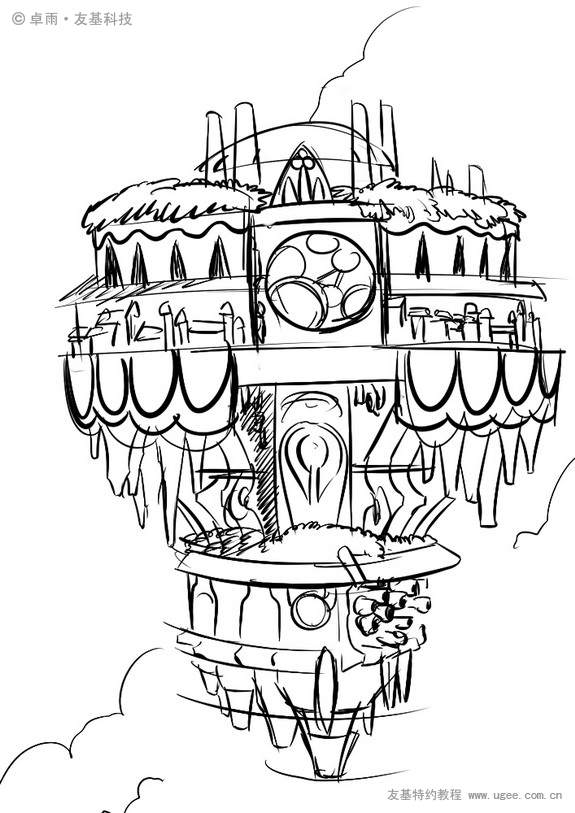
新建图层,还是选择传统的没有任何纹理效果的铅笔勾线。
这个时候推荐使用一些颜色,不要用全黑,因为如果有颜色信息的话回头可以调整颜色。我的习惯是画多少,就把下面图层的草稿擦掉。在绘画的过程中可以不断地把自己的想法加入。

线稿这个部分是非常需要耐心的,尤其是深入刻画过程。

[!--empirenews.page--]
线稿大致画完就是这样了。但是觉得有点单调。

把笔的尺寸调小,增加一些花纹和细节,这里可以加一些基本的明暗关系,线稿完工。

新建图层,将笔的尺寸调大,铺上大概的固有色,设定好光的方向。

[!--empirenews.page--]
基于固有色可以制作一个简单的色盘。明暗和冷暖。
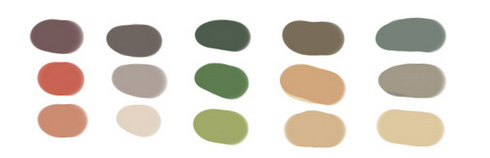
现在选择“笔”工具,在“详细设置”中勾选“浓度”“直径”“混色”,将最小浓度调整到最小,最小直径调大,混色的值稍微设置一点。
这个就是我们接下来用于上色的笔。不要勾选“保持不透明度”。否则轻压力的淡颜色会覆盖原有的颜色。
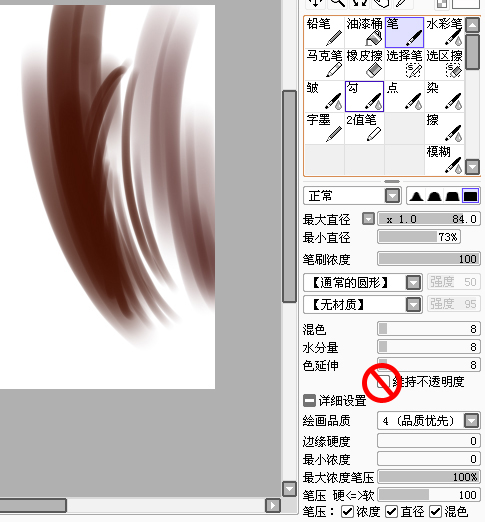
按照之前设计的颜色画出基本关系。设计的颜色只是做一个基本的参考,具体到画面中要根据情况有变化。
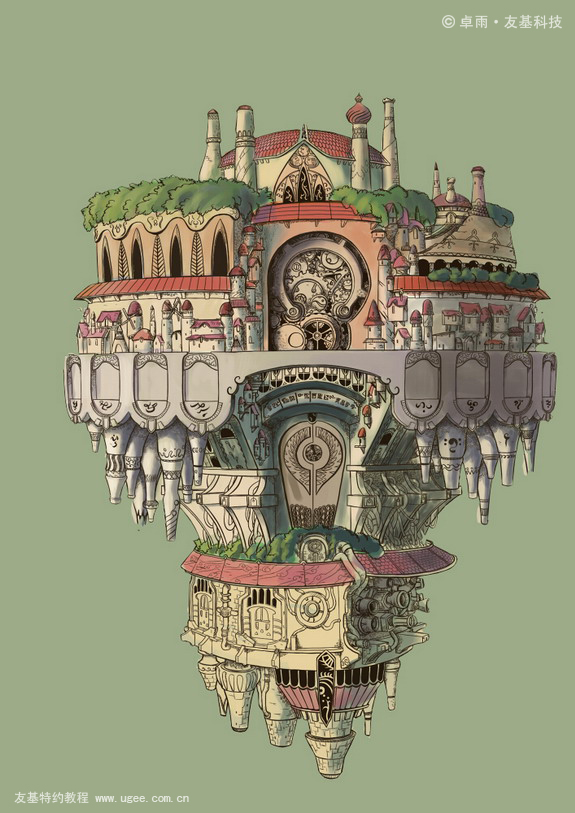
[!--empirenews.page--]
用细小的笔将下部分的细节勾画出来。增加天空的颜色变化。

根据造型本身细化颜色的变化,强化形体。

将笔刷尽可能调整大(可以尝试性地在笔刷上增加纹理,关于纹理我将会在本系列教程的第六课中为大家详细讲解),为背景的天空增加云彩:云的亮面使用暖黄,暗部使用灰度高的蓝。

[!--empirenews.page--]
由于觉得右下角颜色太简单了,所以我改用冷色调的颜色,体现机械的感觉,按照原来的关系再画过一次。

回到画面本身,在前面加上云雾,强调了空间感,同时把其他的云彩亮部提亮一点,再将底部觉得单调的颜色稍做修改,这张画就可以完工了。

上面的内容就是今天介绍的使用SAI绘画软件绘制一个城堡的操作步骤,有兴趣的朋友赶快去试一试,希望小编的介绍对大家有所帮助,谢谢!!!想要了解更多的的教程资讯可以关注我们系统天地网站~~~~









 苏公网安备32032202000432
苏公网安备32032202000432